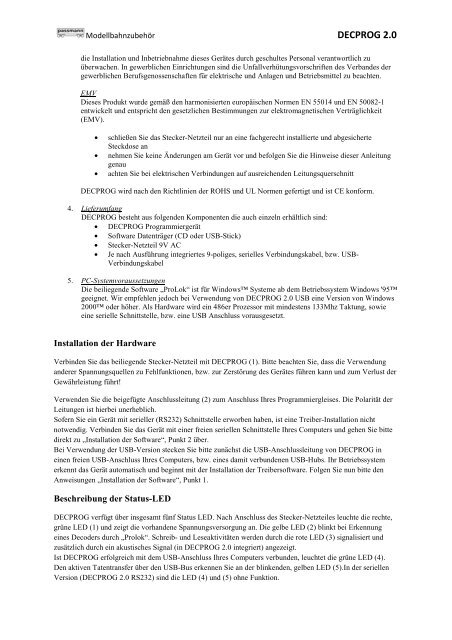DECPROG 2.0 Anleitung deutsch V 1 - Passmann
DECPROG 2.0 Anleitung deutsch V 1 - Passmann
DECPROG 2.0 Anleitung deutsch V 1 - Passmann
Erfolgreiche ePaper selbst erstellen
Machen Sie aus Ihren PDF Publikationen ein blätterbares Flipbook mit unserer einzigartigen Google optimierten e-Paper Software.
Modellbahnzubehör <strong>DECPROG</strong> <strong>2.0</strong><br />
die Installation und Inbetriebnahme dieses Gerätes durch geschultes Personal verantwortlich zu<br />
überwachen. In gewerblichen Einrichtungen sind die Unfallverhütungsvorschriften des Verbandes der<br />
gewerblichen Berufsgenossenschaften für elektrische und Anlagen und Betriebsmittel zu beachten.<br />
EMV<br />
Dieses Produkt wurde gemäß den harmonisierten europäischen Normen EN 55014 und EN 50082-1<br />
entwickelt und entspricht den gesetzlichen Bestimmungen zur elektromagnetischen Verträglichkeit<br />
(EMV).<br />
• schließen Sie das Stecker-Netzteil nur an eine fachgerecht installierte und abgesicherte<br />
Steckdose an<br />
• nehmen Sie keine Änderungen am Gerät vor und befolgen Sie die Hinweise dieser <strong>Anleitung</strong><br />
genau<br />
• achten Sie bei elektrischen Verbindungen auf ausreichenden Leitungsquerschnitt<br />
<strong>DECPROG</strong> wird nach den Richtlinien der ROHS und UL Normen gefertigt und ist CE konform.<br />
4. Lieferumfang<br />
<strong>DECPROG</strong> besteht aus folgenden Komponenten die auch einzeln erhältlich sind:<br />
• <strong>DECPROG</strong> Programmiergerät<br />
• Software Datenträger (CD oder USB-Stick)<br />
• Stecker-Netzteil 9V AC<br />
• Je nach Ausführung integriertes 9-poliges, serielles Verbindungskabel, bzw. USB-<br />
Verbindungskabel<br />
5. PC-Systemvoraussetzungen<br />
Die beiliegende Software „ProLok“ ist für Windows Systeme ab dem Betriebssystem Windows '95<br />
geeignet. Wir empfehlen jedoch bei Verwendung von <strong>DECPROG</strong> <strong>2.0</strong> USB eine Version von Windows<br />
2000 oder höher. Als Hardware wird ein 486er Prozessor mit mindestens 133Mhz Taktung, sowie<br />
eine serielle Schnittstelle, bzw. eine USB Anschluss vorausgesetzt.<br />
Installation der Hardware<br />
Verbinden Sie das beiliegende Stecker-Netzteil mit <strong>DECPROG</strong> (1). Bitte beachten Sie, dass die Verwendung<br />
anderer Spannungsquellen zu Fehlfunktionen, bzw. zur Zerstörung des Gerätes führen kann und zum Verlust der<br />
Gewährleistung führt!<br />
Verwenden Sie die beigefügte Anschlussleitung (2) zum Anschluss Ihres Programmiergleises. Die Polarität der<br />
Leitungen ist hierbei unerheblich.<br />
Sofern Sie ein Gerät mit serieller (RS232) Schnittstelle erworben haben, ist eine Treiber-Installation nicht<br />
notwendig. Verbinden Sie das Gerät mit einer freien seriellen Schnittstelle Ihres Computers und gehen Sie bitte<br />
direkt zu „Installation der Software“, Punkt 2 über.<br />
Bei Verwendung der USB-Version stecken Sie bitte zunächst die USB-Anschlussleitung von <strong>DECPROG</strong> in<br />
einen freien USB-Anschluss Ihres Computers, bzw. eines damit verbundenen USB-Hubs. Ihr Betriebssystem<br />
erkennt das Gerät automatisch und beginnt mit der Installation der Treibersoftware. Folgen Sie nun bitte den<br />
Anweisungen „Installation der Software“, Punkt 1.<br />
Beschreibung der Status-LED<br />
<strong>DECPROG</strong> verfügt über insgesamt fünf Status LED. Nach Anschluss des Stecker-Netzteiles leuchte die rechte,<br />
grüne LED (1) und zeigt die vorhandene Spannungsversorgung an. Die gelbe LED (2) blinkt bei Erkennung<br />
eines Decoders durch „Prolok“. Schreib- und Leseaktivitäten werden durch die rote LED (3) signalisiert und<br />
zusätzlich durch ein akustisches Signal (in <strong>DECPROG</strong> <strong>2.0</strong> integriert) angezeigt.<br />
Ist <strong>DECPROG</strong> erfolgreich mit dem USB-Anschluss Ihres Computers verbunden, leuchtet die grüne LED (4).<br />
Den aktiven Tatentransfer über den USB-Bus erkennen Sie an der blinkenden, gelben LED (5).In der seriellen<br />
Version (<strong>DECPROG</strong> <strong>2.0</strong> RS232) sind die LED (4) und (5) ohne Funktion.